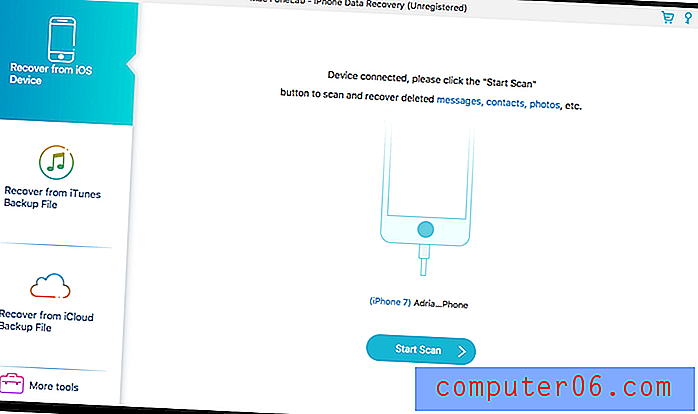Kā apturēt Word 2010 no nepareizi uzrakstītu vārdu pasvītrošanas
Microsoft Word 2010 ir stabila pareizrakstības un gramatikas pārbaude, kas var palīdzēt novērst visizplatītākās kļūdas. Pārbaudītājus var palaist manuāli no Word 2010 cilnes Review, taču Word arī pasvītros nepareizi uzrakstītus vārdus, lai jūs varētu tos labot, pat nepalaižot pareizrakstības pārbaudītāju.
Diemžēl visi sarkanie pasvītrojumi var padarīt dokumentu nekārtīgu vai neprofesionālu, un tā ir problēma, ja pareizrakstības pārbaudītājs identificē vārdus, kas nav pareizi uzrakstīti, piemēram, zīmolu nosaukumus vai slengu. Par laimi Word 2010 iestatījumus var pielāgot tā, lai kļūdaini uzrakstītie vārdi dokumentā netiktu pasvītroti.
Kā apturēt Word 2010 no dokumenta pareizrakstības kļūdu pasvītrošanas
Šajā rakstā norādītās darbības tika rakstītas Microsoft Word 2010. Tomēr šīs pašas darbības darbosies arī Word 2007 un Word 2013.
Šī rokasgrāmata noņems sarkano pasvītrojumu no vārdiem, kas pašreizējā dokumentā ir kļūdaini uzrakstīti. Šis ir ideāls risinājums, ja veidojat dokumentu, kas jums jādalās ar citiem, un Word 2010 turpina pasvītrot vārdus, kas faktiski nav kļūdaini uzrakstīti.
1. darbība: atveriet dokumentu Word 2010.
2. darbība: loga augšējā kreisajā stūrī noklikšķiniet uz cilnes Fails .

3. darbība: kolonnā loga kreisajā pusē noklikšķiniet uz pogas Opcijas . Tiks atvērts Word opciju logs.
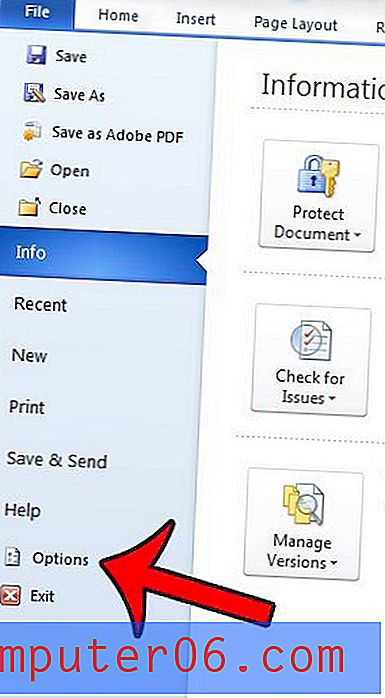
4. darbība: loga Word opcijas kreisajā pusē noklikšķiniet uz cilnes Proofing .
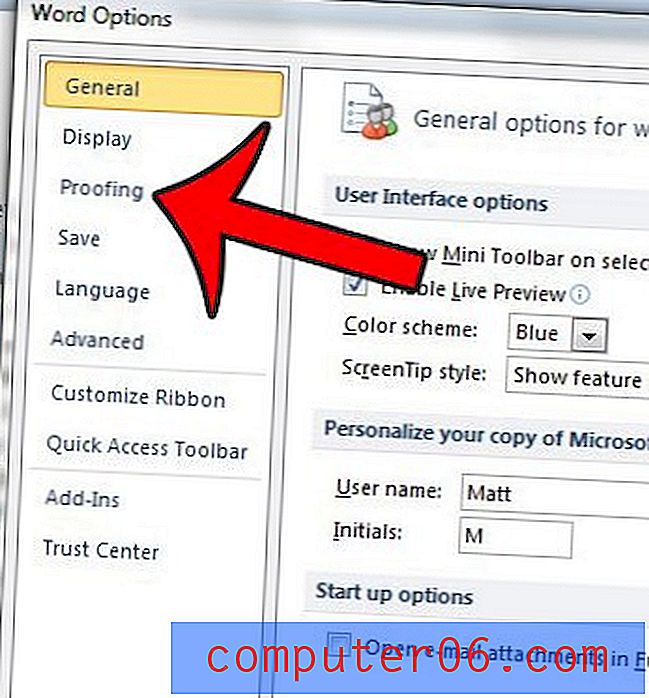
5. darbība: ritiniet līdz sadaļai Izņēmumi loga apakšā, pēc tam atzīmējiet rūtiņas pa kreisi no Slēpt pareizrakstības kļūdas tikai šajā dokumentā un Slēpt gramatikas kļūdas tikai šajā dokumentā .
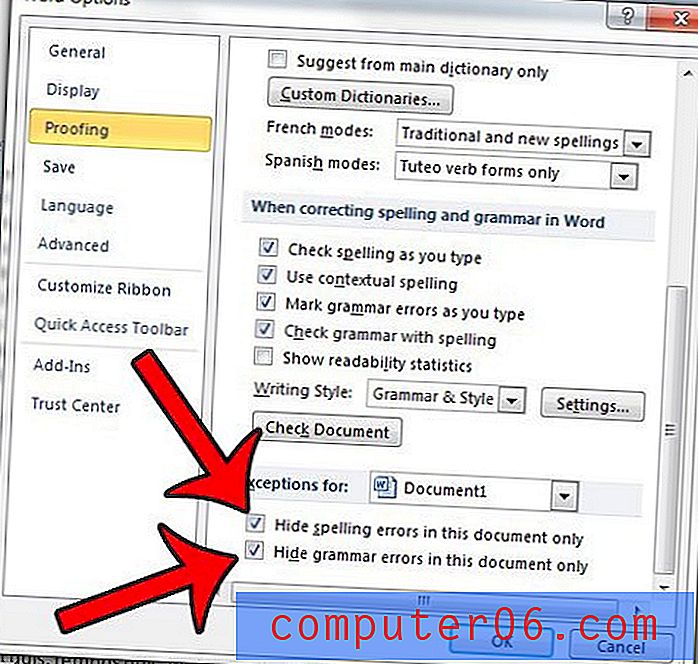
Ja jūs nevēlaties redzēt pareizrakstības vai gramatikas kļūdas nevienā datorā izveidotā Word dokumentā, varat noklikšķināt uz lodziņiem pa kreisi no Pārbaudīt pareizrakstību, rakstot, un Atzīmēt gramatikas kļūdas, rakstot, lai noņemtu atzīmes. Šīs iespējas ir sadaļā Pareizrakstības un gramatikas labošana Word .
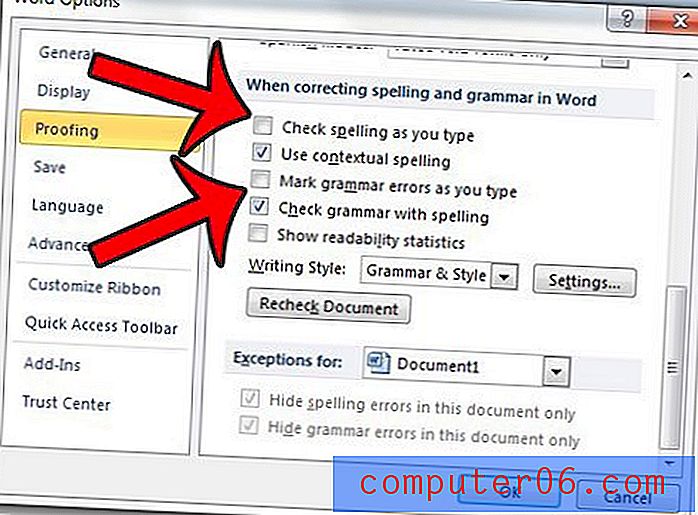
Pēc tam varat noklikšķināt uz pogas Labi, kad esat pabeidzis, lai saglabātu izmaiņas.
Vai jums ir nepieciešams vienkāršs veids, kā pārbaudīt dokumentus pasīvā balsī? Uzziniet, kā Word 2010 izmantot pasīvo balss pārbaudītāju.